Comment connecter Xiaomi à l’ordinateur PC/Mac
Sans échange avec l’ordinateur, quelque chose manquera à votre magnifique Xiaomi. Pourtant, les méthodes assurant cette liaison n’en manquent pas. Voici comment connecter le Xiaomi au PC ou Mac facilement.
Tutoriels sur données Xiaomi
1. Exporter données Xiaomi
2. Importer données vers Xiaomi
3. Récupérer données Xiaomi
4. Astuces de Xiaomi
Grace à ses excellentes performances et son prix abordable, la marque Xiaomi n’a cessé de progresser depuis un bon moment. Cette année, la marque chinoise veut passer un cap avec ses deux joyaux le Redmi note 11 et surtout le Mi 13/12. Ce dernier est d’ailleurs le premier sur le marché à adopter un processeur Snapdragon 888. Plusieurs surprises vous attendent avec Xiaomi prochainement.
Toutefois, c’est le même problème qui retourne à chaque fois : comment connecter Xiaomi au PC ou Mac ? Comment faire si Xiaomi non reconnu PC/Mac? Un logiciel inefficace ou un port USB défectueux peut empêcher la liaison. Heureusement, il existe plusieurs solutions à ce genre de blocage.
1. Connecter Xiaomi au PC
Connectez Xiaomi au PC, aucun besoin de passer par un logiciel. Le câble USB suffit afin de détecter le Xiaomi sur l’ordinateur. Il sera exploité comme un disque dur externe. Néanmoins, toutes les opérations doivent se réaliser manuellement : la copie, le déplacement, la suppression, etc. Des données comme les contacts ou les messages ne sont pas transférables via cette méthode. Seuls les fichiers multimédias le sont. Pas de restriction sur la taille à copier mais le tri est vraiment très compliqué. Les dossiers qui existent sur le Xiaomi ne sont pas organisés. Il faut donc fouiller longtemps afin de trouver un document bien défini. Au moindre problème avec le câble USB, la connexion sera perdue. Faites donc attention.
- Connectez votre téléphone Xiaomi à votre ordinateur grâce au câble USB.
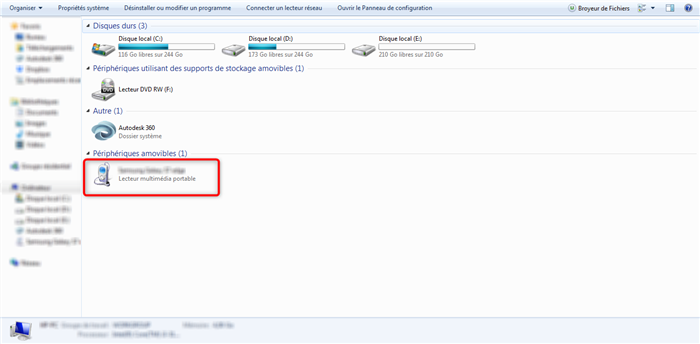
Connexion entre le téléphone Xiaomi et l’ordinateur
- Sélectionnez les dossiers photos, la liste des contacts et les SMS afin de les copier.
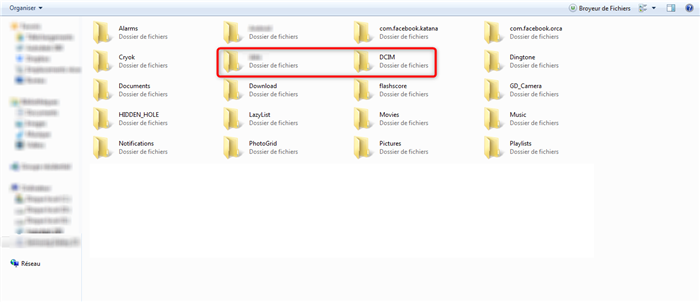
Transfert des données Xiaomi vers PC
Si vous souhaitez transférer des données entre Xiaomi et PC, après avoir utilisé USB pour connecter Xiaomi et PC, veuillez sélectionner l’option de transfert de photos / transfert de fichiers sur Xiaomi pour transférer des données. Vous pouvez également utiliser la quatrième méthode pour connecter Xiaomi au PC avec wifi et transférer rapidement des données.
2. Connecter Xiaomi au Mac
Par la méthode classique. Le branchement sur Mac ne diffère pas trop à celui sur PC, au niveau de l’affichage. Le mix Android Mac n’est pas vraiment très alléchant. Pourtant, Android File Transfer assure cette liaison. Il vous permet de parcourir les données du Xiaomi sur Mac. N’attendez pas à trouver une interface avec plusieurs modules et des options intéressantes. Ce logiciel assure d’ailleurs le strict minimum. Du classique avec la connexion via un câble USB. La mauvaise nouvelle est qu’il ne peut transférer que 4 Go de fichiers par opérations. Pas très pratique pour les utilisateurs qui possèdent des documents volumineux. Le type de consultation des données est très dépassé. Rare de voir des photos avec des aperçus ou des contacts avec leurs détails. Qui dit Android File Transfer dit copie à l’ancienne. Plusieurs personnes, qui ont essayé cette méthode, ont rapporté des coupures et l’instabilité au cours des transferts. Ce n’est vraiment très encouragent. Mais si vous décidez d’adopter ce logiciel, voici les étapes à suivre.
- Branchez votre appareil Xiaomi sur Mac et lancez Android File Transfer en activant le mode de connexion USB sur votre smartphone.
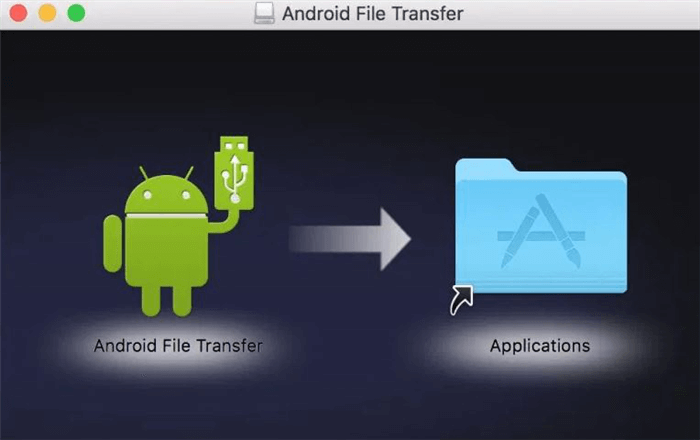
Android File Transfer
- Sélectionnez les photos, les contacts et les messages comme un échantillon à importer afin de commencer le transfert.
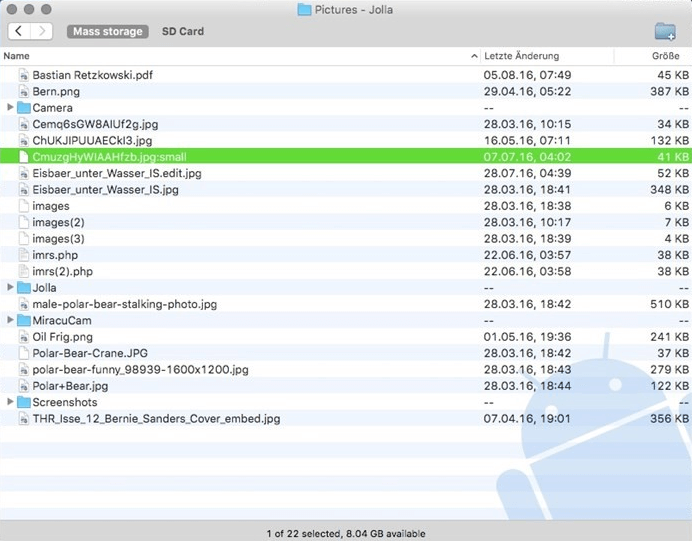
Transfert de données Xiaomi vers Mac
3. Mettre à jour le pilote USB installé sur le PC
Parfois, vous branchez le câble USB à l’ordinateur mais le téléphone Xiaomi n’est pas détecté. Vous pensez à un problème sur le mobile ? C’est possible mais ce n’est pas toujours le cas. C’est même très rare. La première vérification à faire dans cette situation est de contrôler le port USB utilisé. Son pilote pourrait être obsolète. Et ainsi il ne fonctionnera pas correctement. D’habitude, la mise à jour des pilotes est réalisée automatiquement. Néanmoins, la faire manuellement est, dans certains cas, nécessaire. Ci-dessous la démarche à suivre sous Windows.
- Dans la zone de recherche, tapez Gestionnaire des périphériques puis cliquez dessus.
- Effectuez un clic droit sur le port USB > Cliquez sur Mettre à jour le pilote
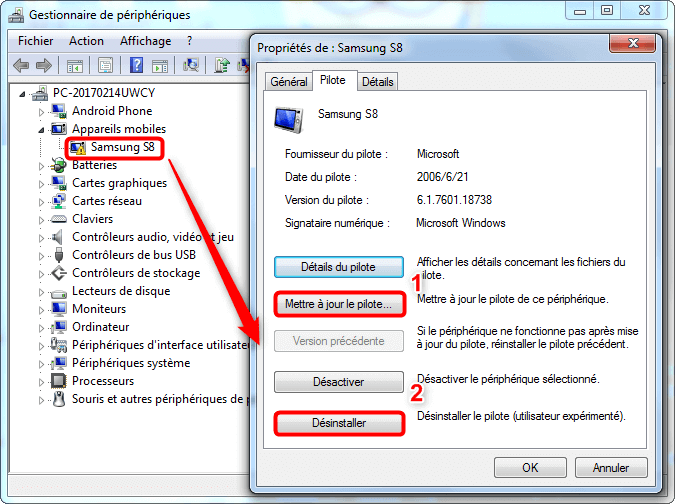
Mettre à jour ou réinstaller le pilote
4. Connecter Xiaomi au PC/Mac via un câble USB
Faire d’une pierre deux coups. C’est ce que vous obtiendrez en utilisant DroidKit pour connecter votre Xiaomi à l’ordinateur. Ce logiciel est avant tout compatible avec PC et Mac. De plus, il offre la possibilité de lier les deux appareils via le câble USB.
Vous souhaitez connecter Xiaomi et PC/Mac, peut-être souhaitez-vous gérer les données, sauvegarder ou transférer des données Xiaomi, etc, alors utiliser DroidKit est votre meilleur choix.
En plus de gérer les données Android, il vous fournit des instructions détaillées étape par étape pour connecter Xiaomi au PC/Mac.
- Il peut se connecter rapidement et dispose de fonctions puissantes pour la gestion des données Android. Elle est totalement différente par rapport aux méthodes précédemment citées.
- Avec DroidKit, vous allez bénéficier du tri sélectif, l’impression, la modification et plein d’autres détails. La recherche des documents est aussi à un cran au-dessus. Si vous savez le nom d’un fichier, il devient alors facile de le retrouver. Sinon, grâce à l’option aperçu des photos ou la date de création des documents, n’importe quel fichier devient à deux doigts de vous.
- Il ne faut pas aussi oublier que le logiciel est capable de réaliser une sauvegarde complète en cas de besoin. Nous vous recommandons de télécharger ce logiciel. Il vous sera d’une grande utilité. Voici les étapes à suivre.
- Lancez DroidKit et cliquez sur Gestionnaire Données.

Choisissez Gestionnaire données
- Connectez votre téléphone Xiaomi à votre PC avec un câble USB.

Connectez votre téléphone Xiaomi à votre PC
DroidKit vous guidera comment activer le mode de déblocage USB sur votre Android et comment choisir le mode MTP/PTP sur votre appareil pour connecter Xiaomi avec PC
- Cliquez sur Contenu vers PC.
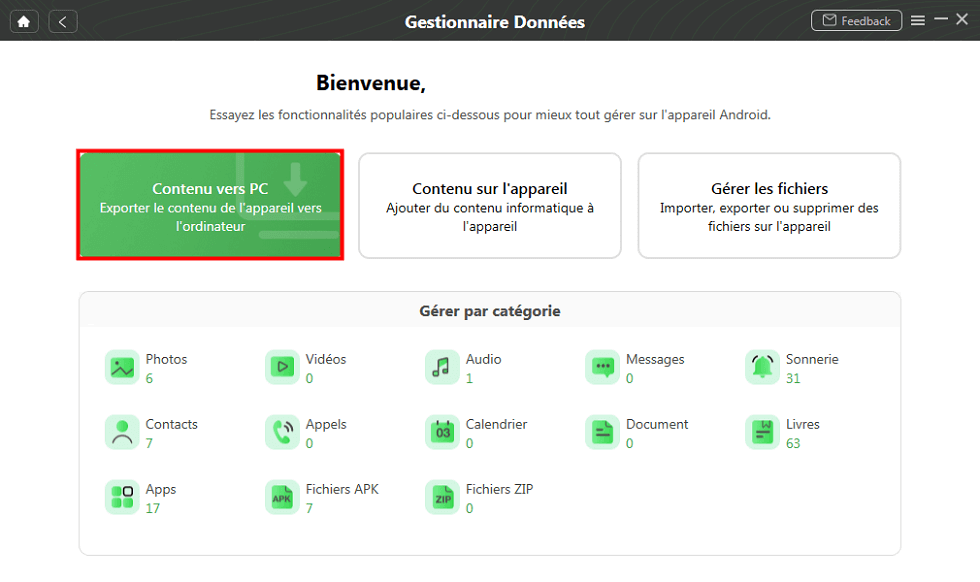
Android contenu vers PC
- Sélectionnez les éléments que vous voulez transférer.
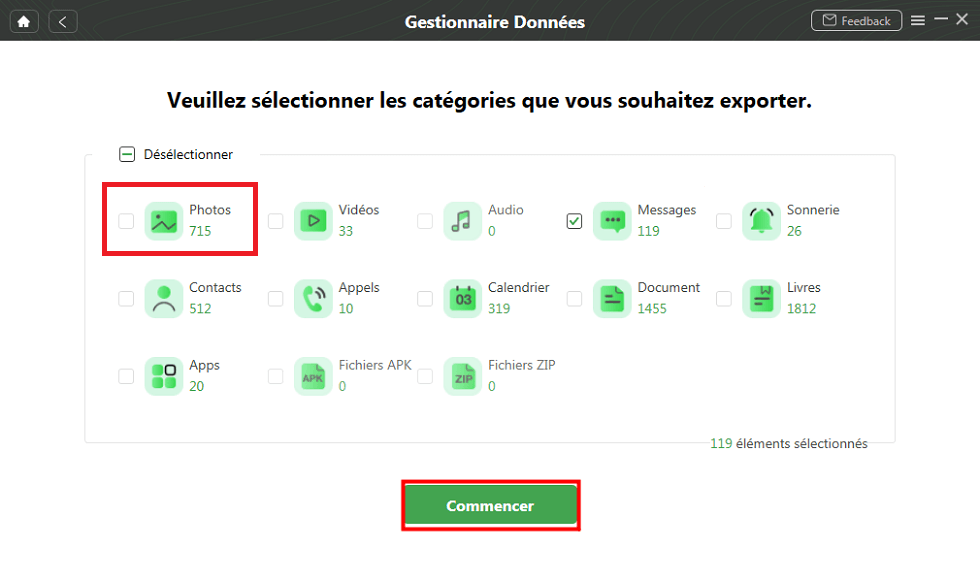
Choisissez Photos
Conclusion
Que ce soit sur PC ou Mac, DroidKit reste le meilleur gestionnaire de fichiers pour votre Xiaomi. Ce logiciel possède plusieurs avantages par rapport à ses concurrents. En l’adoptant, le transfert des données devient plus facile et plus sécurisé.
DroidKit – Connexion du Xiaomi au PC/Mac
- Vous pouvez transférer d’autres données Android vers l’ordinateur (les messages, contacts, photos, vidéos, même les réglages, etc.)
- Transférez plus de 3000 photos d’Android vers un ordinateur portable en moins de 32 SECONDES.
- Transférer données PC/Mac vers l’appareil Android en 1 clic.
Télécharger pour Win100% propre et sécuritaire
Télécharger pour Mac100% propre et sécuritaire
Téléchargement Gratuit * 100% propre et sécuritaire
Questions liées aux produits ? Contactez l'équipe Support à trouver une solution >






